电脑怎么调亮屏时间 Win10系统如何设置屏幕显示时间限制
更新时间:2024-04-30 13:04:50作者:xiaoliu
在现代社会电脑已经成为人们生活中不可或缺的工具,长时间使用电脑不仅对眼睛有害,还会影响身体健康。调亮屏时间成为了一项重要的任务。在Win10系统中,设置屏幕显示时间限制可以帮助我们更好地管理电脑使用时间,保护视力和身体健康。接下来我们将详细介绍如何在Win10系统中进行屏幕显示时间限制的设置。
具体方法:
1.点击电脑桌面开始——设置,打开“系统设置”。
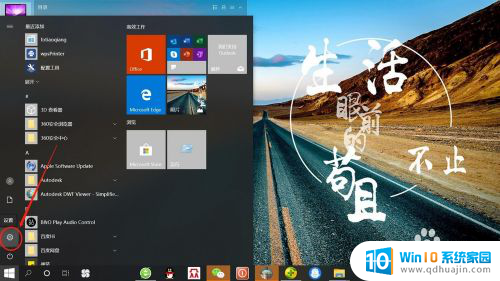
2.在“系统设置”页面,点击“个性化”,打开“个性化设置”。
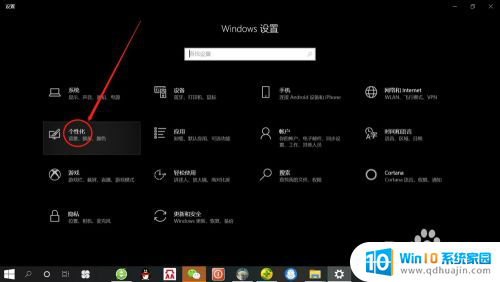
3.在“个性化设置”页面,点击“锁屏界面”,打开“锁屏界面设置”。
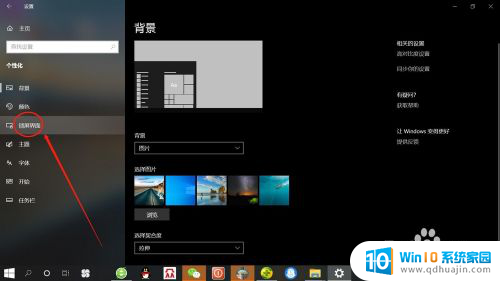
4.在“锁屏界面设置”页面,点击“屏幕超时设置”,打开“屏幕超时设置”。
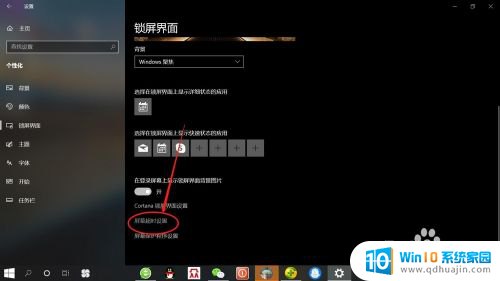
5.在“屏幕超时设置”页面,可分别设置使用电池电源和接通电源情况下屏幕使用时间。根据自己需要设置“时间”,如下图所示。
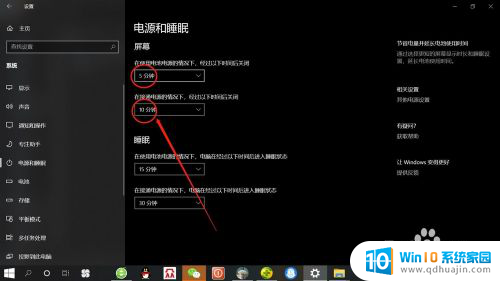
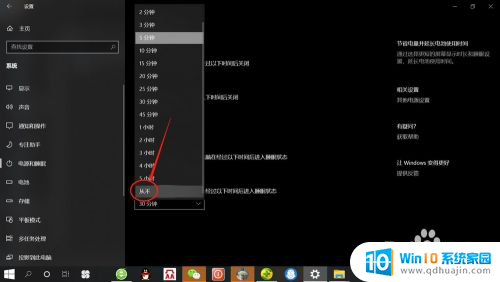
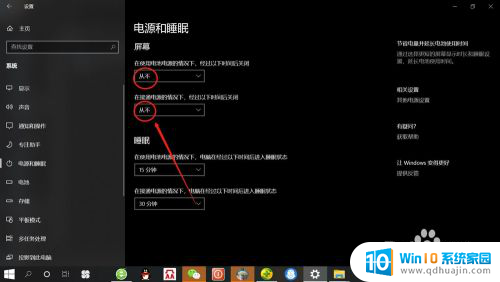
以上就是电脑如何调节屏幕亮度的全部内容,如果遇到这种情况,可以尝试按照小编的方法来解决,希望对大家有所帮助。





